Herunterladen, Installieren und Verwenden des Windows-Paket-Managers (Winget)
Der Windows Package Manager von Microsoft, auch bekannt als Winget , macht es überflüssig , jedes Mal, wenn Sie eine App herunterladen möchten, in der Microsoft Store-App zu navigieren.
In seiner Vollversion ist Windows Package Manager v1.0 ein Befehlszeilenprogramm, das Windows anweist, eine App zu finden und zu installieren.
Winget erleichtert die Automatisierung der App-Verwaltung, indem es Ihnen ermöglicht, Apps zu installieren, zu aktualisieren, zu konfigurieren und zu deinstallieren. Bevor wir jedoch dazu kommen, wie Sie Winget für diese Aufgaben verwenden können, stellen wir sicher, dass Sie den Windows-Paket-Manager richtig installiert haben.
So installieren Sie Winget
Es gibt mehr als eine Möglichkeit, die stabile Version des Paketmanagers von Windows 10 zu installieren. Microsoft wird bald damit beginnen, Winget über ein automatisches Update auf Geräten mit Windows 10, Version 1809 oder höher, auszuliefern.
Schauen wir uns in der Zwischenzeit an, wie Sie Winget manuell installieren können.
- Verwenden des Microsoft Store: Suchen Sie im Microsoft Store nach App Installer , um Winget zu installieren.
- Release-Datei von GitHub verwenden : Laden Sie die neueste Release-Datei vom Microsoft Windows Package Manager GitHub herunter. Doppelklicken Sie auf die .appxbundle-Datei und folgen Sie den Anweisungen des Installationsassistenten.
So verwenden Sie Winget
Sie können die aktuelle Liste der verfügbaren Befehle von Winget abrufen, indem Sie sie in der Eingabeaufforderung oder PowerShell ausführen. Alternativ können Sie auch Windows Terminal herunterladen und verwenden.
Geben Sie winget in die Befehlszeile ein und drücken Sie die Eingabetaste. Dies sollte eine Liste aller Winget-Befehle anzeigen. Schauen wir uns ein paar Winget-Befehle an und sehen, was sie für uns tun.
1. Nach Apps suchen
Winget kann Apps finden, die Sie installieren möchten, indem Sie sich auf die Informationen in den Metadatenfeldern wie Name und Tags beziehen. Um nach einer App zu suchen, müssen Sie den Suchbefehl verwenden. Wenn Sie beispielsweise Firefox installieren möchten, verwenden Sie den folgenden Befehl:
winget search firefox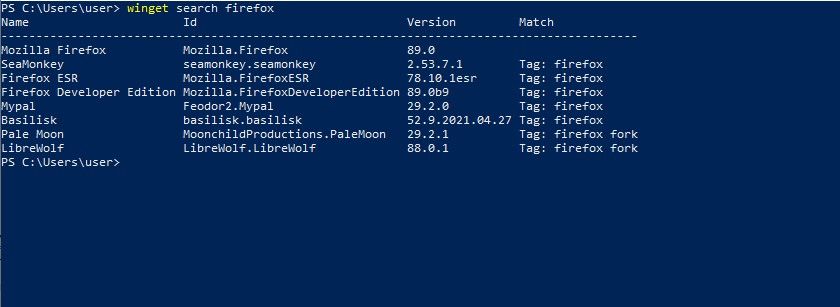
2. Paketinformationen abrufen
Wenn Sie zusätzliche Informationen wie die Version der App oder deren Beschreibung überprüfen möchten, können Sie den Befehl "Winget show "Id" verwenden . Hier müssen Sie die ID mithilfe der winget-Suche suchen und dann den Befehl winget show ausführen . Wenn wir beispielsweise weitere Informationen zu Firefox wünschen, führen wir den folgenden Befehl aus:
winget show mozilla.firefox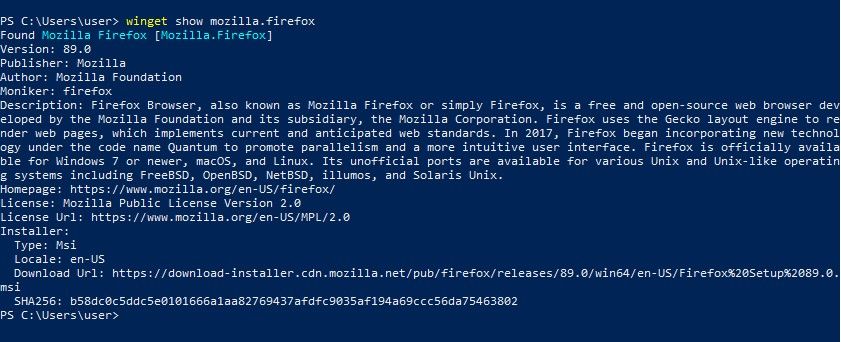
3. Apps installieren und aktualisieren
Sie können Apps mit Winget installieren oder überprüfen, ob für Ihre derzeit installierten Pakete Upgrades verfügbar sind. Sie können die folgenden Befehle für die Installation bzw. Upgrades verwenden:
winget install firefox
winget upgrade firefoxWenn Sie alle installierten Pakete aktualisieren möchten, können Sie den folgenden Befehl verwenden:
winget upgrade --allSie können Ihre Paketinstallation sogar mit dem folgenden Befehl im Hintergrund ausführen:
winget install firefox --silent4. Apps deinstallieren
Wenn Sie sich entschlossen haben, Ihren PC zu bereinigen und eine Liste der installierten Apps wünschen, können Sie die folgenden Befehle verwenden, um die Liste abzurufen bzw. eine App zu deinstallieren:
winget list
winget uninstall firefoxSie können sich jetzt vom Microsoft Store verabschieden (fast)
Es kann vorkommen, dass eine gesuchte App im Windows-Paket-Manager nicht vorhanden ist. Sie können Microsoft jedoch auffordern, dieses Paket hinzuzufügen, damit andere es finden können. Sie können den Windows Package Manager Manifest Creator – dh winget create – von GitHub herunterladen . Sie müssen den Link des Installationsprogramms finden und Microsoft zur Überprüfung bereitstellen.
Die Einführung der stabilen Version von winget bedeutet, dass es einen Unterschied weniger zwischen Windows und Linux gibt, der bei Windows-Benutzern Neid erregt. Dennoch bleiben einige Unterschiede zwischen den beiden gängigen Betriebssystemen bestehen.
